Cara Sharing Internet Melalui CMD 100% Work
Selamat datang di Wahyu Development, kali ini saya akan membagikan cara bagaimana sharing internet melalui Laptop ataupun PC yang memiliki usb wirelles. Mungkin bagi anda tidak asing kalimat sharing internet ini, akan tetapi masih banyak yang belum mengetahui caranya, sharing internet ini digunakan sebagai media berbagi internet dimana hanya satu perangkat yang telah terkoneksi jaringan internet dan bagi pengguna lainnya tidak dapat terkoneksi (maunya gratisan :<). Akan tetapi dijaman sekarang sebenarnya tidak perlu menggunakan trik ini, trik ini dilakukan pada tahun 2016 kebawah, karena pada saat ini semua perangkat teknologi di sediakan sharing internet seperti di windows 10 dan di smartphone- smartphone yang tersebar dimanapun. Ok langsung saja cara sharing internet melalui CMD.
Pertama buka CMD dengan cara klik kanan kemudian pilih Run as Administrator. Jika muncul notifikasi pilih Yes.
Kemudian ketik atau copas code berikut kemudian paste di dalam CMD dengan cara klik kanan lalu paste.
Netsh wlan set hostednetwork mode=allow ssid=Wahyu_Development key=123456789
Lalu tekan enter, maka akan tampil seperti ini.
Jika sudah sukses maka lanjutkan dengan cara memulai wifi tersebut dengan memasukan code berikut kedalam CMD.
Netsh wlan start hostednetwork
Setelah aktif seperti pada gambar diatas, cek apakah di komputer anda tampil wifi dengan SSID yang tadi anda buat. Disini saya mengeceknya dengan smartphone.
Pada gambar diatas signal selalu proses memperoleh alamat IP, hal ini akan seperti ini jika anda belum melakukan sharing. Caranya :
Klik kanan pada icon signal di pojok kanan bawah pada layar komputer anda lalu pilih Open Network and Sharing Center.
Lalu pilih Change adapter setting.
Disini akan tampil perangkat mana yang terhubung wifi. Disini anda dapat melihat yang mana perangkat dan yang mana virtual.
Jka anda sudah tau perangkat mana yang terkoneksi, disini perangkat yang terkoneksi adalah USB Wirelles LAN Card dan yang menjadi virtual Microsoft Virtual Wifi. Maka klik kanan pada USB Wirelles LAN Card, lalu pilih properties.
Kemudian pilih menu sharing, lalu ceklis Allow other network user to connect through this computer's Internet connection. Lalu arahkan sharing tersebut ke perangkat Microsoft Virtual Wifi. Lalu Ok.
Jika muncul notifikasi kesalahan seperti ini maka anda harus menghapus IP yang terdapat di Microsoft Virtual Wifi. Caranya klik kanan lalu pilih properties.
Lalu pilih Internet Protocol Version 4 (TCP/IPv4) lalu klik properties.
Kemudian buat klik obtain an IP address dan DNS. Jika sudah klik ok.
Jika sudah ulangi langkah pada perangkat USB Wirelles LAN Card. Jika sudah akan tampil pada perangkat USB Wirelles LAN Card Shared.
Sekarang anda dapat mencobanya kembali wifi tersebut.
Biasanya hal ini membutuhkan waktu agar sistem yang baru anda buat mendapat koneksi internet. Jika sudah terhubung anda dapat menggunakannya.
Dan untuk mematikan signyal yang anda buat masukan code ini ke CMD
Maka signal wifi yang ada buat pun akan hilang.
Itulah cara sharing internet melalui Laptop ataupun PC anda, berikan komentar anda tentang ini dan semoga bermanfaat . . .
Netsh wlan stop hostednetwork
Maka signal wifi yang ada buat pun akan hilang.
Itulah cara sharing internet melalui Laptop ataupun PC anda, berikan komentar anda tentang ini dan semoga bermanfaat . . .


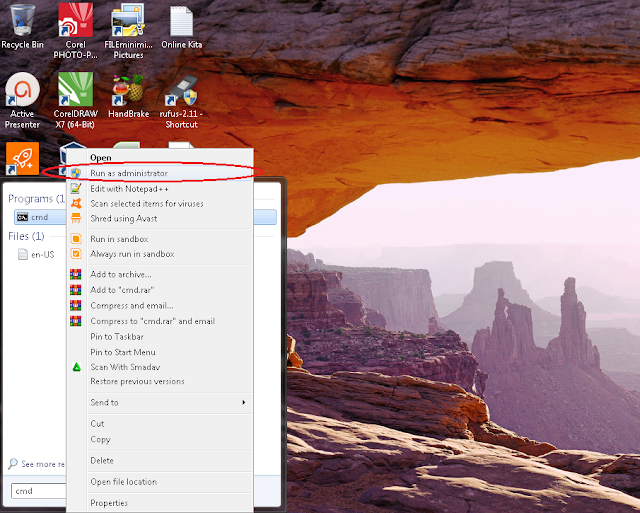


















0 Response to "Cara Sharing Internet Melalui CMD 100% Work"
Post a Comment
√ Komentar anda adalah motivasi kami!
√ Untuk menyisipkan code gunakan
<i rel="code">Tuliskan Code</i>
√ Untuk menyisipkan gambar gunakan
<i rel="image">URL Gambar</i>
√ Untuk menyisipkan catatan gunakan
<b rel="quote">Tuliskan Catatan Anda</b>
√ Centang Notify me untuk mendapatkan notifikasi balasan komentar melalui Email